"私はiPod classicを持っていて、ライブラリを新しいiPod touchに転送する必要がありますが、転送したのは半分未満です。私の古いものがiTunesで出てくると、音楽は灰色になり、転送できないようです。すべての音楽を転送する簡単な方法はありますか?(私は私のクラシックで最初に使用されたオリジナルのデスクトップを持っていません)。どんな助けでも素晴らしいでしょう。」
- アップルコミュニティから引用
新しいiPodに切り替えることは珍しいことではありません。新しいiPodにデータを転送するのはまったく複雑ではありません。しかし、それを珍しいものにしているのは、あるiPodから別のiPodに物を転送する方法を知っている人が少ないことです。ここでは、購入したアイテムと購入していないアイテムを古いiPodから新しいiPodに転送するための7つの問題のない方法を紹介します。

方法1。iPodの音楽転送を介してあるiPodから別のiPodにものを転送する方法(迅速に)
方法2。クイックスタートでiPodからiPodにファイルを転送する方法
方法3。Dropboxを使用してあるiPodから別のiPodに写真/音楽を転送する方法
仕方4。iTunesストアでiPodからiPodに音楽を転送する方法
仕方5。アップルの音楽を介してあるiPodから別のiPodに音楽を転送する方法
仕方6。iCloudを使用して新しいiPodにiPodを転送する方法
仕方7。iTunes経由で2台のiPodをどのように同期しますか
iTunesを使用してiOSデータを管理および転送するのにうんざりしている場合は、iPodミュージック転送を使用して新しい iPodに転送できます。このiPodからiPodへの転送ソフトウェアは、iTunesへの依存を打ち破り、iTunesを実行せずに連絡先、ブックマーク、およびその他のデータをあるiPodから別のiPodに転送できるようにします。
さらに、コンピューターとiOSデバイス間でデータを転送することもできます。
この音楽転送プログラムのハイライト:
* 音楽、連絡先、写真、着信音、テレビ番組、映画などをiPod / iPhone / iPadからiPod / iPhone / iPadに簡単に転送できます。
* バックアップのためにiPhoneのデータをコンピュータに高速転送します。
* iPodの音楽やその他のファイルを問題なくiTunesに同期します。
*簡単な操作と速い転送速度。
*読み取り専用、信頼性、およびデータを失うことなく安全に使用できます。
* iPod touch 7/6/5/4/3などのすべてのiPod touchモデル(iOS 16を含む)をサポートします。
ワンクリックで古いiPodから新しいiPod touchにデータを転送するにはどうすればよいですか?
1.コンピューターで転送ソフトウェアを起動します。
アプリをインストールした後、コンピューターでアプリを開き、2本のUSBケーブルを介して両方のiPodをコンピューターに接続してください。

2. [音楽]タブを選択します。
接続したら、ソースiPodを選択し、[音楽]カテゴリをタップしてください。
3 古いiPodから新しいiPodにデータを転送します。
インターフェイスで必要な音楽にチェックマークを付け、[ デバイスにエクスポート ]ボタンを押してターゲットiPodを選択します。次に、選択した音楽ファイルをデバイスに転送します。

参考文献:
古いiPod nano /シャッフルから新しいiPod touchにアプリを転送する方法?
クイックスタートは、iOS 11で導入された自動セットアップ機能です。両方の iPod で iOS 12.4 以降のバージョンを実行している場合は、デバイス間の移行機能を使用して、セットアップ中に古い iPod から新しい iPod にデータを直接転送できます。
方法は次のとおりです。
1.両方のiPodの電源を入れ、互いに近くに置きます。古いiPodにクイックスタート画面が表示されたら、それが使用したいApple IDであることを確認し、「 続行 」ボタンをタップします。次に、新しいiPodにアニメーションが表示されるのを待ちます。
2.アニメーションが表示されたら、古いiPodを新しいiPodの上にかざし、[ 新しいiPodで完了]と表示されるまでアニメーションをファインダーの中央に配置します。(注: 古いデバイスのカメラを使用できない場合は、[ 手動で認証 ]オプションを選択し、画面の指示に従います。求められたら、新しい iPod に古い iPod のパスコードを入力します。
3.画面の指示に従って、新しいiPodでフェイスIDまたはタッチIDを設定します。その後、をクリックします 転送を開始します ボタンをクリックして、古いiPodコンテンツの新しいiPodへの同期 を開始します 。プロセス中にAppleIDパスワードを入力する必要がある場合があることに注意してください。
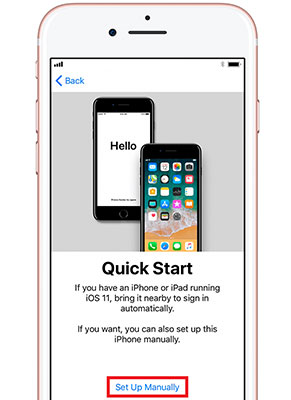
あるiPodから別のiPodに写真や音楽を転送したいとします。この場合、クラウドベースのストレージサービスを使用して操作を簡素化できます。たとえば、Dropboxは、異なるデバイス間でメディアファイルを同期して聴くために広く使用されているクラウドストレージサービスです。
Dropbox経由でiPodから別のデバイスに音楽を転送するにはどうすればよいですか?以下の手順を確認しましょう。
1. 両方のiPodのApp Storeから Dropbox をダウンロードし、同じアカウントでログインします。
2.古いiPodで、Dropboxを開き、[ ファイルの追加 ]ボタンをクリックして、アップロードする音楽を選択します。次に、[ アップロード] ボタンを押します。
3.アップロードプロセスが完了したら、新しいiPodでDropboxアプリを起動し、少し前にアップロードした音楽を見つけて、オンラインで聴くか、デバイスにダウンロードしてオフラインで聴きます。

購入した曲をiTunesストアからのみ移動したいですか?はいの場合は、アプリをインストールせずにいくつかの設定で完了できます。
iTunes StoreでiPodから別のiPodに音楽をコピーする方法を見てみましょう。
1. 新しい iPod で「設定」を開き、古い iPod で使用しているのと同じ Apple ID でサインインします。
2.ターゲットiPodでiTunes Storeを起動し、[その他]オプションをタップして、[このiPodにない>音楽を購入>]を選択します。
3.すべての曲を選択し、[すべてダウンロード]ボタンを押して、購入したすべての曲をターゲットiPodに取り込みます。

iTunes Storeと同様に、Apple Musicの加入者は、いくつかの設定を介してiPodからiPodに音楽を同期することもできます。そして、この方法は購入した音楽にのみも適しています。
以下の簡単な手順に従って、新しいiPodに音楽を転送します。
1.古いiPodでアップルミュージックを購読していることを確認します。
2. 新しい iPod で Apple Music のサブスクリプションに登録するときに使用するのと同じ Apple ID とパスワードでサインインします。後で、[設定]を開き、[音楽]をタップして、両方のiPodで[iCloudミュージックライブラリ]または[ライブラリの同期]オプションを有効にします。
3.同期が完了したら、ミュージックアプリを開き、新しいiPodの曲を確認します。

データや購入したファイルを iCloud経由で新しいiPodに転送することもできます。次の操作を行うと、デバイス上の現在のコンテンツと設定がすべて消去される可能性があるため、新しいiPodのデータを失うことがない場合は、開始する前にiPodをバックアップすることをお勧めします。 このガイド を参照して、iPodをコンピュータにバックアップできます。
iCloud を使って iPod を新しい iPod に転送するには:
1.新しいiPodの電源を入れ、セットアップを開始します。新しいiPodをすでに設定している場合は、続行する前に消去する必要があります。
2. 画面の指示に従って、 Wi-Fi 画面が表示されるまでiPodをセットアップします。ここで、iPodをWi-Fiネットワークに接続し、[ アプリとデータ ]画面が表示されるまで進みます。
3. 「アプリとデータ」画面で「 iCloud バックアップから復元 」を選択し、古い iPod で使用しているのと同じ Apple ID と パスワードを入力してサインインし、最新のバックアップファイルを選択します。最後に、[ 復元 ]ボタンをクリックして、iCloudバックアップファイルからのデータの取得を開始します。
4.同期プロセスが終了するまで、iPodをWi-Fiネットワークに接続したままにします。

iTunes は、新しいiPodにデータを転送するための従来の方法です。それは仕事をしますが、あなたは新しいiPodでデータ損失を経験するかもしれません。しかし、それでも公式の方法を信頼している場合は、次の手順から始めることができます。
どのようにiTunesでiPodからiPodに音楽を転送するには?
1.最新バージョンのiTunesをコンピュータにインストールし、ソースiPodをUSBケーブルでコンピュータに接続します。
2. iPodアイコンがiTunesウィンドウに表示されたら、iPodアイコンをタップし、[バックアップ]>[今すぐバックアップ]の下の[このコンピューターの概要]>をクリックします。終了したら、ソース iPod をコンピュータから取り外します。
3. USBケーブルを使用してターゲットiPodをコンピューターに接続し、iPodアイコンが表示されるまで数秒待ちます。その後、iPod>アイコンをクリックして[概要]を選択し>[バックアップ]の下の[このコンピューター]>[バックアップの復元]オプションを押して最新のバックアップファイルを選択し>>[復元]ボタンをタップします。

あるiPodから別のiPodに物を転送する方法は以上です。ご覧のとおり、一部のソリューションはiPodからiPodに音楽を転送するだけです。したがって、音楽だけでなく、iPodからiPodにさらに多くのファイルを転送する必要がある場合は、最初の iPod音楽転送 ツールの方が適しています。複雑な操作を簡単なクリックに簡素化し、ユーザーがすべての送信タスクを完了するための時間と労力を大幅に節約します。
さらに、読み取り専用属性は、プライバシーを開示から保護します。一言で言えば、試してみる価値があります。
関連記事:
どのようにiPhoneからiPhoneに音楽を転送するのですか?(2023)
iPhoneからiPhoneに着信音を転送する方法は?(アイフォン12付属)
どのようにiPhoneからiPhoneにメモを転送するのですか?(5つの簡単な方法)
iPhoneから新しいiPhoneにWhatsAppメッセージを転送するためのトップ5の方法





